免费打样热线:136-3280-0590 | 400-007-1218
发表时间:2024-01-16 14:51:07阅读次数:497
1、安装立柱:把升降立柱按图中方式放平,拧紧底部4颗螺丝即可
2、安装光路:将光路按图中位置摆放好,拧紧下方4颗螺丝即可(注意后面管子不要弯折)
3、安装显示器:将显示器按图中位置放置,从后部拧紧4颗螺丝即可

4、插上电源线和脚踏开关即完成安装



0、取下镜头防尘盖
1、插上三脚电源线
2、将空气开关向上拨(打开总开关)
3、按下电脑按钮开关(打开电脑)
4、按下红光按钮开关(打开红光及激光控制)
5、按下激光按钮开关(打开激光器)
6、电脑打开打标软件(打开软件前要确保红光按钮按下)
7、对出光镜头进行对焦(文章最后有详细步骤)
8、开机完成,可以对软件进行编辑然后打标加工了

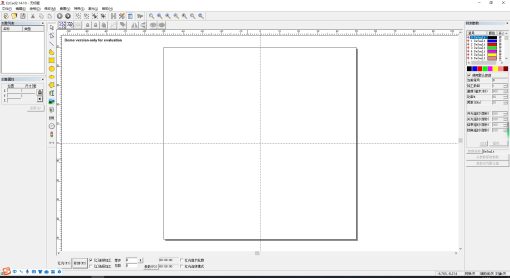
1、按下激光按钮开关(关激光器)
2、按下红光按钮开关(关红光及控制)
3、关闭软件以及电脑关机(显示屏左下角关机,不要按钮关机)
4、电脑关机完成后将空气开关向下拨(关闭总开关)
5、拔下三脚电源线
6、盖上镜头防尘盖
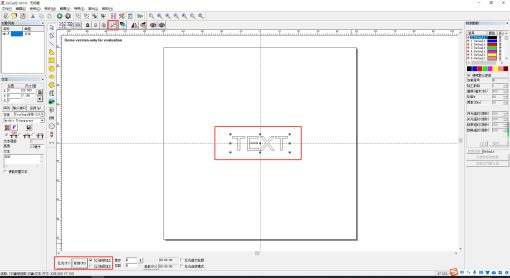
1、左键单击绘制文字,然后在中间作图区任一位置单击左键放置文字

2、点击放置到原点将文字放置在作图区中间(作图区与激光打标范围对应)
![]()
3、勾选连续加工(激光器持续出光)
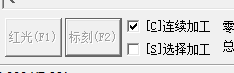
4、将待打产品放在镜头下方,然后在产品上放置一张调试片

5、鼠标左键单击红光(移动产品和调试片当合适位置)
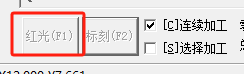
6、取消红光,点击标刻(激光器会一直出激光)
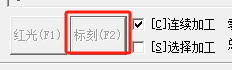
7、转动摇柄使出光镜头上下运动,当调试片上激光最强的时候停止转动摇柄(此时出光镜头与产品表面的高度就是出光镜头的焦距,也就是对焦完成)(可以扭紧摇柄下方小把手柄将升降固定)

8、关闭激光,取消连续加工,勾选选择加工即可对焦完成,事后进行加工
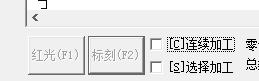
注意:当被加工产品高度发生变化时,需要重新对焦
近期文章推荐